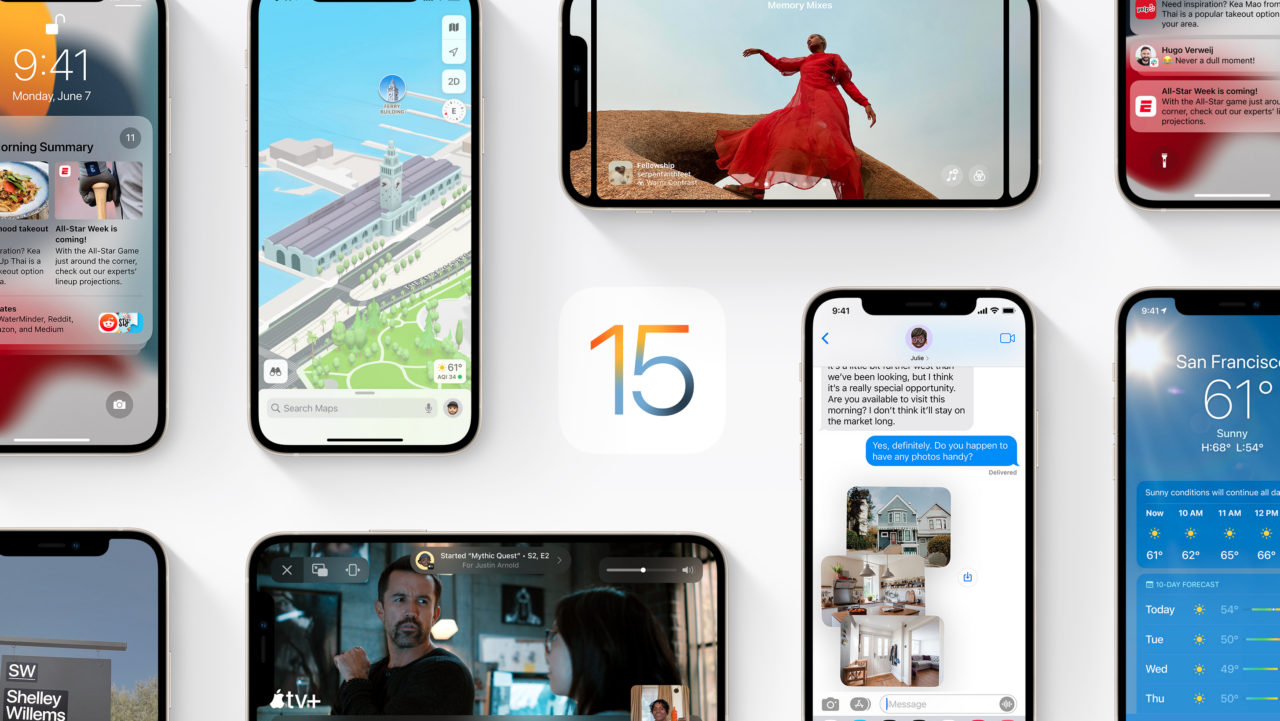Estamos há algumas semanas da chegada do iOS 15, que deve estar disponível quando o iPhone 13 for lançado no final deste mês. Mas se você está impaciente, ainda pode experimentar instalando o beta público, saiba como fazer o download no nosso guia.
Por ser um beta, nem todos os recursos estão disponíveis atualmente e outros mudarão antes que o lançamento seja finalizado. Mas, caso queira saber mais sobre, aqui estão alguns dos principais artifícios disponíveis.
1. Focus
Imagem: Caitlin McGarry/Gizmodo
Você pode configurar vários perfis para diferentes cenários que oferecem mais controle sobre como você interage com o telefone. De férias? Pode bloquear notificações de seus aplicativos de trabalho e e-mail. Esgueirando-se para se exercitar durante o almoço? Mesma coisa, exceto que você pode optar por permitir mensagens do Slack no caso de surgir algo urgente. Você pode até criar telas iniciais personalizadas que mostram apenas os aplicativos que você deseja ver para um determinado cenário.
É possível configurar perfis de Foco abrindo as “Configurações” ou deslizando do canto superior direito para acessar o “Centro de Controle”. Perfis de foco são extremamente personalizáveis, então pode experimentar o que funciona melhor para você.
2. Programe suas notificações
Imagem: Caitlin McGarry/Gizmodo
Algumas notificações são necessárias, a maioria não. Ainda assim, às vezes você quer saber sobre um código de desconto de restaurante, mas não sempre que o aplicativo decidir incomodá-lo. O bom do iOS 15 é que agora você pode agrupar as notificações não tão importantes e programá-las para serem exibidas em um momento de sua escolha. As mensagens diretas ainda são enviadas e você pode escolher quais aplicativos fazem parte do seu resumo programado e quais não fazem. (Você pode até ver o número médio de notificações que um determinado aplicativo enviará a você em um dia.) Novamente, isso é personalizável para que você possa personalizar seu resumo para atender às suas necessidades reais em vez de depender de um algoritmo.
3. Reconhecimento de texto em imagem
Imagem: Victoria Song/Gizmodo
Os aplicativos Câmera e Galeria agora podem reconhecer texto, bem como permitir que você copie, cole, traduza e procure informações de suas fotos. Em ambos os aplicativos, ele aparecerá como um ícone no canto inferior direito quando o texto for detectado em sua foto. Selecione-o e você poderá copiar qualquer texto reconhecido em seu aplicativo Notas. Se for algo como um link, você pode manter pressionado para visitar o site. Também funcionará em capturas de tela e fotos que você já tirou. Há um pouco de tentativa e erro envolvido, mas é uma ferramenta legal e funciona muito rápido.
4. Agrupe guias no Safari
Imagem: Victoria Song/Gizmodo
Grupos de guias é incrível. Normalmente, tenho cem guias abertas no Safari no meu telefone, então organizá-las é um salva-vidas. Tudo que você precisa fazer é clicar no botão de páginas na barra de pesquisa (que agora está, de maneira confusa, na parte inferior do aplicativo Safari) e a partir daí você terá a opção de agrupar suas guias abertas em categorias.
5. Use FaceTime com usuários do Android e PC
Imagem: Florence Ion/Gizmodo
O FaceTime vêm recebendo boas atualizações no iOS 15, mas sem dúvida a maior mudança é a capacidade de bater papo por vídeo com seus amigos e parentes que são da “bolha verde”, ou seja, não usam iPhone. Agora você pode criar links do FaceTime para convidar seus amigos que usam o Android e PC. Portanto, se o seu melhor amigo é um usuário fanático do Android, este é um motivo para baixar o beta público do iOS 15.
6. Concorrente à altura do Google Maps
Imagem: Victoria Song/Gizmodo
É difícil imaginar desistir do Google Maps ou do Waze, mas a Apple fez uma série de atualizações no Mapas no iOS 15 que podem conquistar os usuários. A vista 3D da cidade é muito mais detalhada e as instruções de direção agora incluem informações sobre coisas como faixas de conversão, canteiros centrais e faixas de pedestres.
7. Organize suas anotações
Imagem: Victoria Song/Gizmodo
Se você é um usuário frequente do Notes, boas notícias – agora é possível adicionar hashtags para classificar e categorizar de forma mais conveniente suas anotações. Se você usa notas compartilhadas, também pode marcar outros usuários e visualizar o histórico de edição em uma nova seção de atividades.
8. O redesenho redesenhado do Safari
Imagem: Apple
Uma das piores partes do iOS 15 era como a barra de pesquisa oscilava entre as partes superior e inferior da janela. Bem, com o sexto iOS beta, a Apple adicionou a capacidade de alternar entre os diferentes modos do Safari. Quando terminar de mexer nos grupos de guias, você pode experimentar se gosta da barra de pesquisa na parte inferior ou se gostaria de voltar para o “antigo Safari” através do modo Guia Única.
9. Dê roupas ao Memoji
Imagem: Victoria Song/Gizmodo
Você não precisa mais ser uma cabeça flutuante. Esta é a coisa mais importante a fazer no iOS 15? Absolutamente não. É uma forma divertida de matar uns 10 minutos? Com certeza.
10. Aplicativo de clima reformulado
Imagem: Victoria Song/Gizmodo
Quando a Apple comprou o Dark Sky, esperávamos algumas atualizações significativas para o aplicativo de clima nativo do iOS. Embora o aplicativo ainda dependa dos dados do The Weather Channel, parece que alguns recursos foram melhorados, incluindo alertas, novas animações elegantes e um novo layout.
11. Mudanças no iPhone Health
Imagem: Victoria Song/Gizmodo
Talvez você esteja pensando em um novo Apple Watch ou talvez queira perder alguns quilos durante a quarentena. O aplicativo iPhone Health agora oferece uma visão geral das suas métricas ao longo do tempo. Não é algo que é atualizado todos os dias, mas você é notificado sempre que o iOS 15 detecta uma mudança. Você também pode verificar a métrica de estabilidade de caminhada, que avalia o risco de cair com base em suas caminhadas. Você nem mesmo precisa fazer nada para experimentar; você só precisa ter um eSim funcionando e carregar o telefone nas suas caminhadas diárias.
12. Traduza placas e textos em outro idioma
Imagem: Apple
Os fãs do Google Lens e Tradutor provavelmente reconhecem esse recurso, mas com base no Live Text, agora você pode sacar seu telefone e traduzir qualquer texto em um idioma estrangeiro. Isso é útil para quando você está perdido durante uma viagem ou, quem sabe, talvez esteja um pouco enferrujado em seu segundo idioma e precise de uma ajuda para decifrar um menu (ou o livreto com letra de seu álbum de K-pop favorito).
13. Pesquisar objetos usando Visual Look Up
Imagem: Apple
Isso é para todos que já tiraram uma foto com a intenção de procurar algo mais tarde e simplesmente … esqueceram. O Visual Lookup usa o mecanismo neural do iPhone para reconhecer objetos – pontos de referência, animais, livros, obras de arte, plantas, etc. – e conectá-lo a mais informações. Você pode selecionar uma foto no aplicativo Fotos e, em seguida, verificar se há um pequeno ícone de informações na parte inferior. Se houver você, pode tocar nele para ler mais sobre o que está em sua foto.
14. Use o Spotlight para pesquisar fotos
Imagem: Apple
Esse é outro recurso útil se você tiver mais fotos na galeria do que sabe fazer com elas. Agora, em vez de tentar lembrar quando e onde você estava quando tirou uma foto específica, você pode pesquisar palavras-chave como “São Francisco” ou “gato”. (Admita, você tirou 4.000 fotos de seus animais de estimação durante a quarentena e agora é difícil encontrar a exata para mostrar para seu amigo que não se importa.)
15. Encontre todas as músicas e links que seus amigos mandam
Imagem: Apple
Continuo perdendo links para todas as coisas que meus amigos me recomendaram em um texto. É constrangedor quando eles inevitavelmente me perguntam: “Você ouviu/assistiu/leu o que eu te enviei?”. O Shared With You é o novo recurso que mostra as coisas que seus amigos ou familiares enviam para você em Mensagens em uma nova seção dentro de vários aplicativos, incluindo Música, Fotos, Safari e Podcasts. Na próxima vez que você percorrer 1.000 mensagens de texto no bate-papo em grupo, tente procurar na seção Shared With You.